Tính năng đề xuất email trên thiết bị iOS cũng khá là hữu ích. Tuy nhiên trong một số trường hợp tính năng này lại khiến người dùng cảm thấy khó chịu. Nhất là khi trong danh sách đề xuất địa chỉ người nhận trong Mail xuất hiện các địa chỉ email không mong muốn, hoặc các địa chỉ email của những người không còn sử dụng.
Vậy làm sao để loại bỏ các địa chỉ email không mong muốn trong danh sách đề xuất địa email trên ứng dụng Mail của thiết bị iOS, mời các bạn cùng tham khảo bài viết dưới đây của Quản trị mạng.
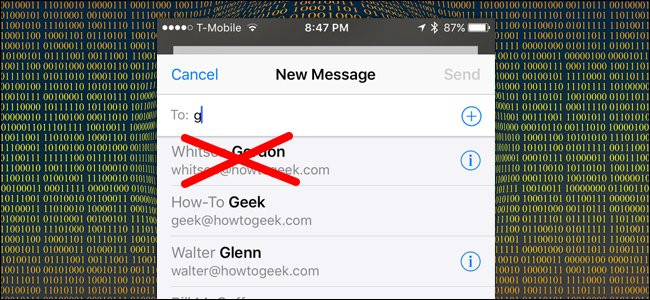
Loại bỏ địa chỉ email từ danh sách đề xuất trên ứng dụng Mail iOS
Đầu tiên mở ứng dụng Mail trên thiết bị iOS của bạn (iPhone, iPad hoặc iPod) và soạn một tin nhắn, sau đó nhập một vài ký tự tên người nhận.
Lúc này trên màn hình thiết bị sẽ hiển thị các địa chỉ email có ký tự giống với các ký tự bạn vừa nhập. Tại các địa chỉ email từ danh sách đề xuất, bạn sẽ nhìn thấy biểu tượng hình tròn có chữ “i” nằm kế bên.
Nhấn chọn vào biểu tượng chữ i bên cạnh địa chỉ email mà bạn muốn loại bỏ từ danh sách đề xuất hiển thị bên dưới.
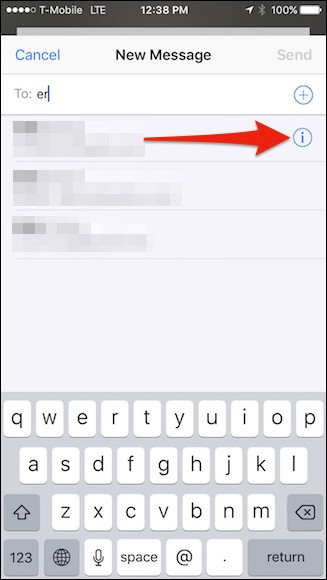
Tiếp theo cuộn xuống tìm và nhấn chọn Remove From Recents.
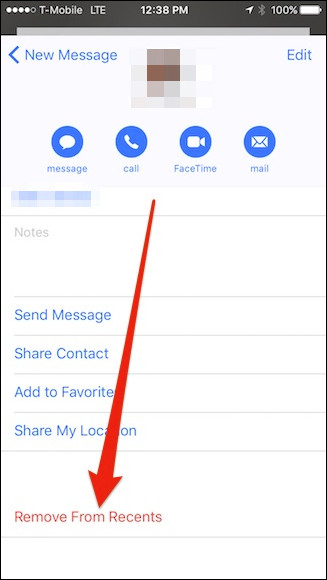
Lúc này địa chỉ email đã bị loại bỏ khỏi danh sách địa chỉ email đề xuất.
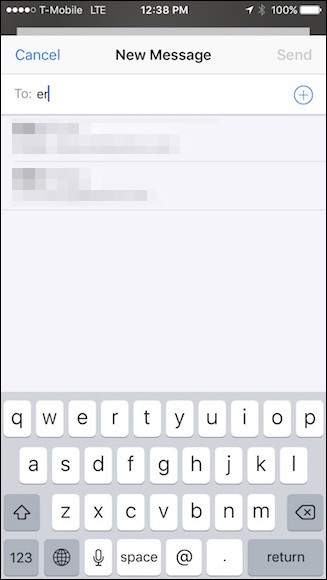
Bạn có thể thao tác tương tự trên iMessage, thậm chí là cả chat nhóm.

Khi nhấn chọn biểu tượng chữ i, bạn có thể loại bỏ gợi ý đề xuất từ danh sách.
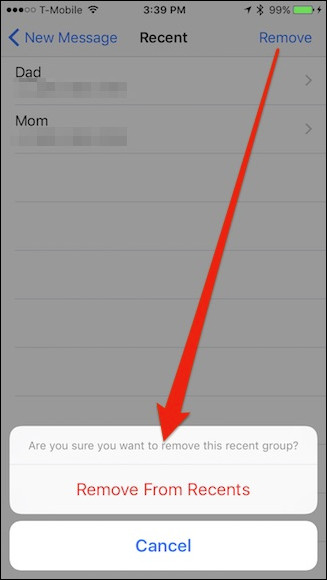
Ngoài ra đây cũng là một giải pháp hay để "dọn sạch" danh bạ email của bạn. Để làm được điều này, đầu tiên mở danh bạ email (address book), sau đó mở một liên hệ bất kỳ mà bạn muốn loại bỏ và nhấn chọn nút Edit ở góc trên cùng bên phải màn hình.
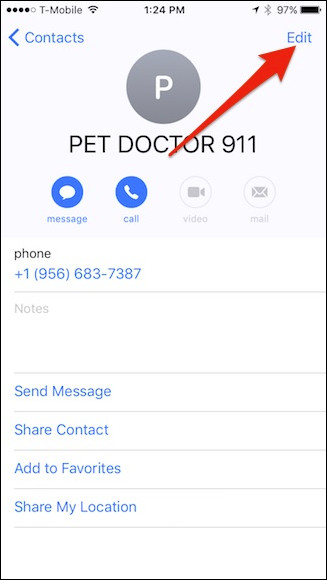
Tiếp theo cuộn xuống dưới tìm và nhấn chọn Delete Contact, và xác nhận lại xóa là xong.
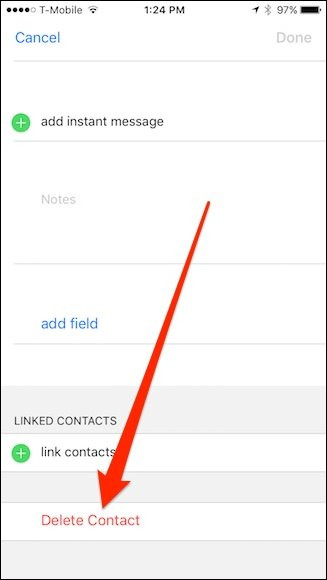
Tham khảo thêm một số bài viết dưới đây:
Chúc các bạn thành công!
 Công nghệ
Công nghệ  AI
AI  Windows
Windows  iPhone
iPhone  Android
Android  Học IT
Học IT  Download
Download  Tiện ích
Tiện ích  Khoa học
Khoa học  Game
Game  Làng CN
Làng CN  Ứng dụng
Ứng dụng 




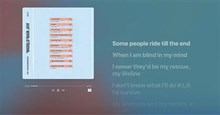













 Linux
Linux  Đồng hồ thông minh
Đồng hồ thông minh  macOS
macOS  Chụp ảnh - Quay phim
Chụp ảnh - Quay phim  Thủ thuật SEO
Thủ thuật SEO  Phần cứng
Phần cứng  Kiến thức cơ bản
Kiến thức cơ bản  Lập trình
Lập trình  Dịch vụ công trực tuyến
Dịch vụ công trực tuyến  Dịch vụ nhà mạng
Dịch vụ nhà mạng  Quiz công nghệ
Quiz công nghệ  Microsoft Word 2016
Microsoft Word 2016  Microsoft Word 2013
Microsoft Word 2013  Microsoft Word 2007
Microsoft Word 2007  Microsoft Excel 2019
Microsoft Excel 2019  Microsoft Excel 2016
Microsoft Excel 2016  Microsoft PowerPoint 2019
Microsoft PowerPoint 2019  Google Sheets
Google Sheets  Học Photoshop
Học Photoshop  Lập trình Scratch
Lập trình Scratch  Bootstrap
Bootstrap  Năng suất
Năng suất  Game - Trò chơi
Game - Trò chơi  Hệ thống
Hệ thống  Thiết kế & Đồ họa
Thiết kế & Đồ họa  Internet
Internet  Bảo mật, Antivirus
Bảo mật, Antivirus  Doanh nghiệp
Doanh nghiệp  Ảnh & Video
Ảnh & Video  Giải trí & Âm nhạc
Giải trí & Âm nhạc  Mạng xã hội
Mạng xã hội  Lập trình
Lập trình  Giáo dục - Học tập
Giáo dục - Học tập  Lối sống
Lối sống  Tài chính & Mua sắm
Tài chính & Mua sắm  AI Trí tuệ nhân tạo
AI Trí tuệ nhân tạo  ChatGPT
ChatGPT  Gemini
Gemini  Điện máy
Điện máy  Tivi
Tivi  Tủ lạnh
Tủ lạnh  Điều hòa
Điều hòa  Máy giặt
Máy giặt  Cuộc sống
Cuộc sống  TOP
TOP  Kỹ năng
Kỹ năng  Món ngon mỗi ngày
Món ngon mỗi ngày  Nuôi dạy con
Nuôi dạy con  Mẹo vặt
Mẹo vặt  Phim ảnh, Truyện
Phim ảnh, Truyện  Làm đẹp
Làm đẹp  DIY - Handmade
DIY - Handmade  Du lịch
Du lịch  Quà tặng
Quà tặng  Giải trí
Giải trí  Là gì?
Là gì?  Nhà đẹp
Nhà đẹp  Giáng sinh - Noel
Giáng sinh - Noel  Hướng dẫn
Hướng dẫn  Ô tô, Xe máy
Ô tô, Xe máy  Tấn công mạng
Tấn công mạng  Chuyện công nghệ
Chuyện công nghệ  Công nghệ mới
Công nghệ mới  Trí tuệ Thiên tài
Trí tuệ Thiên tài